Biblioteka aplikacija se ne prikazuje na vašem iPhoneu/iPadu? 13 popravka koje treba isprobati
Uvođenje biblioteke aplikacija(App Library) s iOS-om 14 i novijim verzijama nedvojbeno je promijenilo igru za korisnike iPhonea i iPada. Značajka pruža organizirani pregled svih vaših aplikacija, eliminirajući potrebu za bezbrojnim stranicama početnog zaslona punim ikona.
Međutim, unatoč brojnim prednostima, bilo je slučajeva u kojima se knjižnica aplikacija(App Library) tek treba pojaviti na nekim uređajima. Evo nekoliko praktičnih popravaka koji mogu pomoći u vraćanju vaše biblioteke aplikacija(App Library) ako naiđete na ovaj problem na vašem iPhoneu ili iPadu.
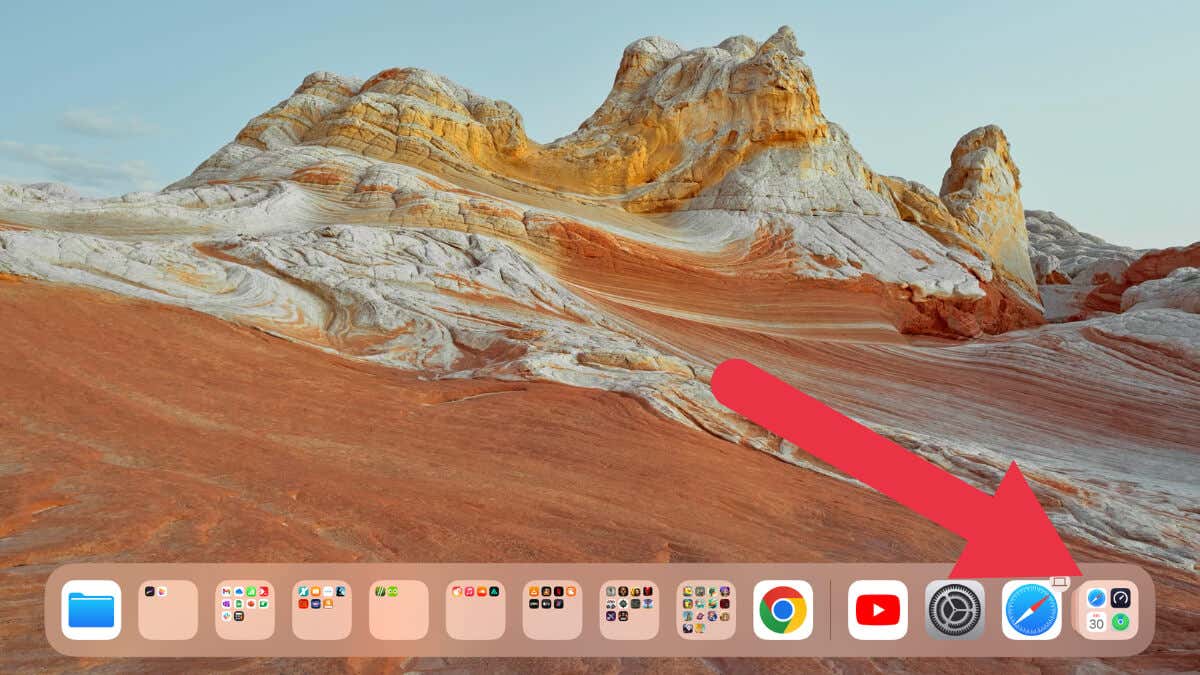
1. Provjerite postavke znački obavijesti(Notification Badges Settings)
Možda tražite pomoć ne zato što je vaša cijela Biblioteka aplikacija(App Library) nestala, već zato što aplikacije za iPad ili iPhone koje su premještene u Biblioteku aplikacija(App Library) ne prikazuju svoje oznake obavijesti.
Značke obavijesti su mjesta na kojima se mali crveni krug pojavljuje na ikonama vaše aplikacije, što označava nepročitane obavijesti. Ponekad se te značke obavijesti ne pojavljuju u vašoj biblioteci aplikacija(App Library) , zbog čega previdite važne obavijesti i čini se da to treba popraviti.
Sve što trebate učiniti je provjeriti je li omogućena postavka za prikaz znački obavijesti u biblioteci aplikacija . (App Library)Da biste to učinili, idite na Settings > Home Screen i Multitasking > Notification Badges .

Provjerite(Make) je li omogućena opcija Prikaži(Show) u biblioteci aplikacija . (App Library)Ako je bio isključen, uključivanjem bi se značke obavijesti trebale pojaviti u biblioteci aplikacija(App Library) .
2. Ponovno pokrenite uređaj
Kao i svaka tehnika, vaš iPhone ili iPad ponekad treba jednostavno ponovno pokretanje kako bi se riješio problem. Da biste to učinili, pritisnite i držite bočnu tipku i tipku za glasnoću dok se ne pojavi klizač za isključivanje. Ne morate držati tipku za glasnoću pritisnutom za uređaje s tipkom Home(Home Button) .

Povucite(Swipe) klizač, pričekajte da se uređaj isključi i ponovno pritisnite bočnu tipku da biste ga ponovno uključili. Ponekad manja greška u softveru spriječi pojavljivanje knjižnice aplikacija(App Library) na posljednjem početnom zaslonu, a to se može riješiti jednostavnim ponovnim pokretanjem.
Detaljne upute potražite u našem vodiču o ponovnom pokretanju iPhonea(how to restart your iPhone) , iako ove metode jednako dobro funkcioniraju i na iPad uređajima.
3. Ažurirajte svoj iOS ili iPadOS uređaj
Apple neprestano unapređuje svoj iOS značajnim nadogradnjama kao što su iOS 15, iOS 16 i nadolazeći iOS 17, često u paketu s brojnim ispravcima grešaka i novim značajkama.

Ako se vaša biblioteka aplikacija(App Library) ne prikazuje, ažurirajte svoj iPhone ili iPad na najnoviji iOS. Ako niste sigurni kako izvršiti ažuriranje softvera, pogledajte naš vodič o tome kako ručno provjeriti postoji li novo ažuriranje ili pokrenuti ažuriranje iOS-a(start an iOS update) . Točnije(Update) unos pet – Ručno pokretanje(– Manually Initiate) ažuriranja .
4. Provjerite je li Biblioteka aplikacija(App Library) omogućena
Biblioteka aplikacija(App Library) je značajka koju možete uključiti ili isključiti prema svojim željama. Vi ili netko drugi koji koristi uređaj možda ste slučajno onemogućili značajku biblioteke aplikacija, ali je dovoljno jednostavno ponovno je uključiti.
- Otvorite aplikaciju Postavke(Settings) na svom iOS uređaju.
- (Tap)Na popisu opcija dodirnite Početni zaslon(Home Screen) i višezadaćnost .(Multitasking)
- Provjerite(Make) je li u odjeljku Novopreuzete aplikacije(Newly Downloaded Apps) odabrano Dodaj(Add) na početni zaslon(Home Screen) .

- Također provjerite je li odabrano Show App Library in Dock .

Ako je prethodno odabrano Samo knjižnica aplikacija(App Library Only) , vaše se aplikacije neće pojaviti na početnom zaslonu, već samo u Biblioteci aplikacija(App Library) .
5. Provjerite postavke vremena korištenja zaslona
Screen Time , uslužni program predstavljen u iOS-u 12, omogućuje vam praćenje i kontrolu korištenja vašeg uređaja. Također može ograničiti određene značajke na vašem uređaju.
Uvjerite se da ne sprječava prikazivanje Biblioteke aplikacija(App Library) odlaskom na Settings > Screen Time . Morate izmijeniti postavke ako je Biblioteka aplikacija(App Library) pod Ograničenjima sadržaja(Content) i privatnosti(Privacy Restrictions) .


6. Uklonite i ponovno instalirajte aplikacije koje se loše ponašaju(Reinstall Misbehaving Apps)
Jedna aplikacija ponekad može uzrokovati smetnje koje utječu na druge značajke na vašem uređaju. Ako primijetite da se Biblioteka aplikacija(App Library) počela ponašati neuobičajeno nakon što je određena aplikacija instalirana, razmislite o uklanjanju te preuzete aplikacije kako biste provjerili rješava li problem.
- Dugo pritisnite ikonu aplikacije i odaberite Ukloni aplikaciju(Remove App) u skočnom prozoru.

- Odaberite Izbriši aplikaciju.

- Po potrebi ponovno instalirajte aplikaciju iz App Storea .(App Store)
7. Resetirajte sve postavke
Ako nijedno od gore navedenih rješenja ne radi, razmislite o resetiranju svih postavki na vašem iPhoneu ili iPadu. Prije nastavka imajte na umu da će ovaj korak vratiti sve postavke sustava na tvorničke postavke.
Nećete izgubiti nikakve osobne podatke, ali postavke koje se odnose na vaš Wi-Fi , Bluetooth , Ne uznemiravaj(Disturb) , Obavijesti(Notifications) i druge bit će poništene.
Da biste to učinili, idite na Settings > General > Transfer ili resetiranje [uređaja] > Reset > Resetiraj sve postavke.

8. Provjerite skrivene stranice početnog zaslona(Hidden Home Screen Pages)
Počevši od iOS-a 14, Apple je predstavio značajku koja korisnicima iPhonea i iPada omogućuje skrivanje cijelih stranica početnog zaslona, posljedično premještajući sve aplikacije na tim stranicama u App Library(App Library) . Ako ste nenamjerno sakrili stranicu, aplikacije koje tražite su prisutne; premješteni su u biblioteku aplikacija(App Library) . Naravno, to je problem ako ne možete pronaći App Library , tako da je jedan način da to zaobiđete da otkrijete te skrivene stranice.
Da biste otkrili ove stranice:
- Izvršite dugi pritisak na prazno područje vašeg početnog zaslona dok ikone aplikacija ne počnu podrhtavati.
- Dodirnite točke stranice na dnu zaslona kako biste otvorili pogled iz ptičje perspektive svih stranica početnog zaslona.

- Označite sve stranice koje želite otkriti i odaberite Gotovo(Done) .


9. Provjerite svoj Apple ID i iCloud postavke(Settings) .
Postavke Apple ID- a i iClouda ključne su za sinkronizaciju podataka na svim uređajima. Ako ste nedavno ažurirali na novu verziju iOS-a ili iPadOS-a, još jednom provjerite jeste li prijavljeni na ispravan Apple ID i jesu li vaše iCloud postavke ispravno konfigurirane ili bi to moglo utjecati na to hoće li se Biblioteka aplikacija(App Library) ispravno prikazati.
Idite na Postavke(Settings) , dodirnite banner na vrhu koji prikazuje vaše ime i provjerite je li prikazani Apple ID onaj koji želite koristiti.
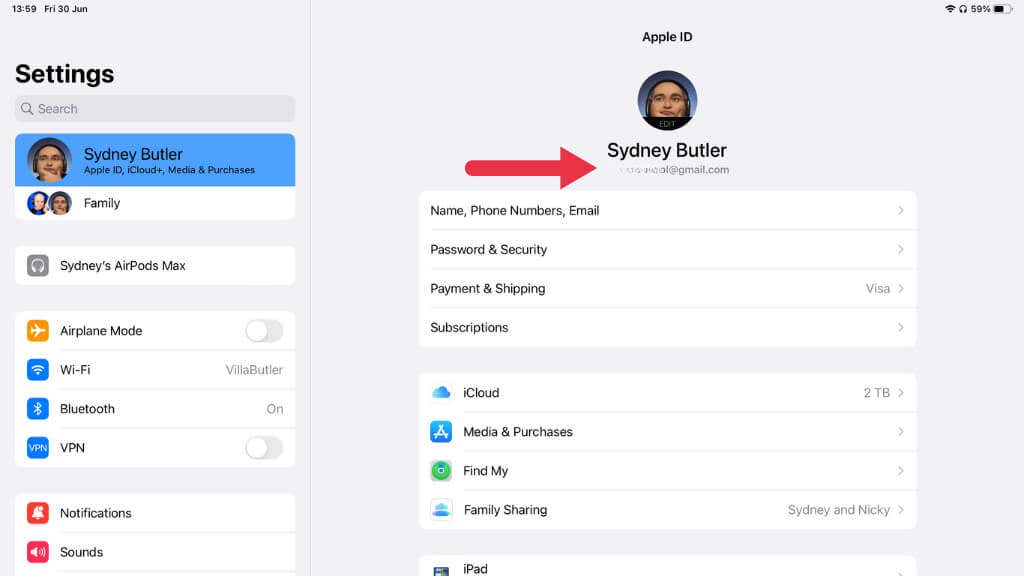
Zatim dodirnite iCloud i provjerite uključuju li aplikacije koje koriste(Apps Using) iCloud sve aplikacije koje želite sinkronizirati.

10. Iskoristite Siri ili Spotlight Search
Ako stvarno ne možete pronaći ili vratiti biblioteku aplikacija za pristup instaliranim aplikacijama, postoje dva alternativna načina za pristup aplikacijama na vašem iPhoneu ili iPadu: Siri i Spotlight Search .
Korištenje Siri
Siri , Appleov glasovno aktivirani osobni asistent, može biti spas kada pokušavate locirati naizgled nestalu aplikaciju. Da biste koristili Siri , jednostavno je trebate aktivirati i zatim zatražiti da otvori aplikaciju koju pokušavate pronaći.
Da biste aktivirali Siri , možete pritisnuti bočnu tipku (ili tipku za početnu stranicu, za modele koji je imaju) ili jednostavno reći " Hej (Hey) Siri ", pod uvjetom da ste omogućili ovu značajku.

Nakon što je Siri aktivna, možete joj narediti da otvori vašu aplikaciju. Recite(Say) nešto u stilu: " Hej Siri(Hey Siri) , otvori [naziv aplikacije]", i Siri bi trebala odmah pokrenuti aplikaciju za vas.
Na primjer, ako ne možete locirati svoju Facebook aplikaciju, samo recite: “ Hej Siri(Hey Siri) , otvori Facebook. ” Ova naredba zaobilazi potrebu za lociranjem ikone aplikacije, pružajući umjesto toga izravan pristup.
Korištenje Spotlight Search

Spotlight Search je još jedan moćan alat ugrađen u vaš iPhone i iPad, koji služi kao središnje središte za sve potrebe pretraživanja vašeg uređaja. Ako ne možete pronaći aplikaciju, jednostavno prijeđite prstom prema dolje na početnom zaslonu iPada ili iPhonea, što će otkriti traku za pretraživanje na vrhu. Ovdje možete upisati naziv aplikacije koju tražite.
Dok počnete tipkati, vaš iPhone ili iPad će popuniti popis rezultata. Ti će rezultati uključivati aplikacije, predložene web stranice, prijedloge Siri i još mnogo toga.

Aplikacija koju tražite trebala bi se pojaviti na vrhu ovog popisa pod naslovom "Aplikacije". Jednostavno(Simply) je dodirnite za izravno otvaranje aplikacije.
11. Odjavite se(Out) i ponovno prijavite u svoj Apple ID(Log Back Into Your Apple ID)
Ponekad se mogu pojaviti određeni problemi zbog problema s vašim Apple ID-om(Apple ID) . Odjava i ponovna prijava u vaš Apple ID može pomoći. Idite na aplikaciju Postavke(Settings) i dodirnite svoje ime na vrhu.
Zatim se pomaknite prema dolje i dodirnite Odjava(Sign Out) .

Nakon što se odjavite, ponovno pokrenite uređaj, zatim se vratite u Postavke(Settings) i ponovo se prijavite sa svojim Apple ID-om(Apple ID) .
12. Ponovno instalirajte iOS ili iPadOS
Ako se i dalje suočavate s problemima, a sve ostalo nije uspjelo, razmislite o ponovnoj instalaciji operativnog sustava. Povežite svoj uređaj s Mac ili PC računalom, zatim izvršite vraćanje pomoću Findera(Finder) (na Macu(Mac) ) ili iTunes (na Windowsu(Windows) ). Obavezno prvo napravite sigurnosnu kopiju svog uređaja kako biste spriječili gubitak podataka.
Ako niste sigurni kako ponovno instalirati ili vratiti iOS pomoću Mac ili PC računala, pogledajte naš vodič o tome kako vratiti iOS(how to restore iOS) .
13. Kontaktirajte Apple podršku
Ako se knjižnica aplikacija(App Library) i dalje ne prikazuje, možda je kriv hardverski ili opskurniji softverski problem. U tom slučaju, najbolje bi bilo da se obratite Appleovoj podršci . (Apple Support)Možete ih kontaktirati putem njihove web stranice ili telefona ili čak rezervirati termin u Apple Storeu(Apple Store) ako je dostupan u vašem području.
Za korisnike iPhonea ili obožavatelje iPada, App Library znatno je olakšala organiziranje aplikacija nego bilo koje usporedivo rješenje do sada na Android uređaju, a nadamo se da ste uz ove sveobuhvatne savjete za rješavanje problema pronašli svoju nakon što ste je izbacili iz skrovišta .
Related posts
Kako popraviti sukob IP adresa
Popravi web-mjesto nije moguće pristupiti, IP poslužitelja nije moguće pronaći
Kako popraviti računalo ne objavljuje
Popravi visoku upotrebu CPU-a od strane hosta usluge: lokalni sustav
Rješavanje problema Windows ne može komunicirati s uređajem ili resursom
Popravi pogrešku 0X80010108 u sustavu Windows 10
Popravak radne površine odnosi se na lokaciju koja nije dostupna
Popravite kako računalo neće ići u stanje mirovanja u sustavu Windows 10
Popravi USB se neprestano odvaja i ponovno povezuje
Popravak Nemogućnost otvaranja lokalnog diska (C:)
Popravak pogreške 651: modem (ili drugi uređaj za povezivanje) prijavio je pogrešku
Popravite nedostatne resurse sustava da biste dovršili pogrešku API-ja
Popravak Nemogućnost instalacije mrežnog adaptera kod pogreške 28
Kako popraviti grešku aplikacije 0xc0000005
Popravite Nemogućnost brisanja privremenih datoteka u sustavu Windows 10
Popravite šifru pogreške Windows Update 0x80072efe
Popravite Windows 7 ažuriranja koja se ne preuzimaju
Kako popraviti Firefox koji ne reproducira videozapise (2022)
Popravak Ne može se uključiti Windows Defender
Popravite traku zadataka Windows 10 koja se ne skriva
